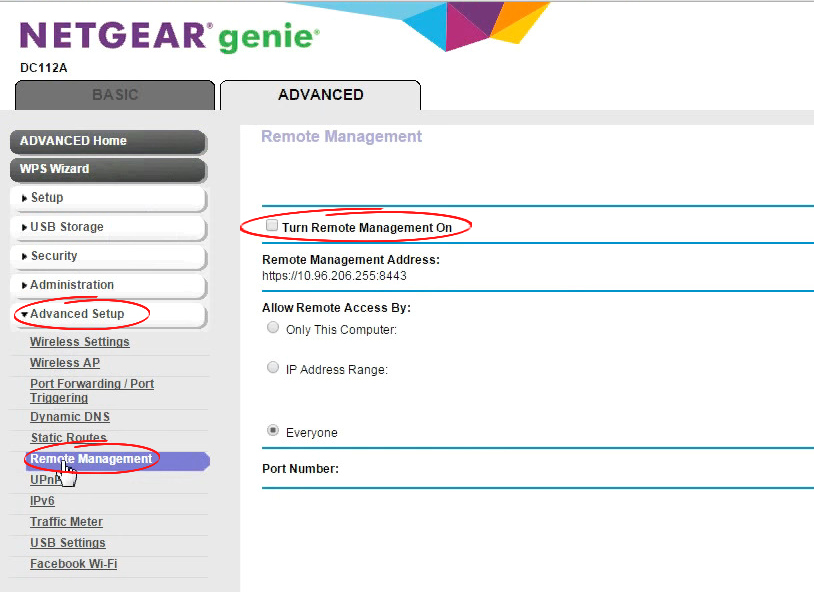Vai esat kādreiz mēģinājis izslēgt maršrutētāju , izmantojot savu mobilo tālruni ? Vai jums rodas jautājums, vai tas ir pat iespējams? Jā, tas ir iespējams, un šajā rakstā mēs centīsimies jums pēc iespējas precīzāk izskaidrot, kā veikt šo procedūru. Procedūra var atšķirties atkarībā no precīza maršrutētāja modeļa, bet tā parasti ir līdzīga lielam skaitam maršrutētāja modeļu .

Kad maršrutētāju izslēgt, izmantojot mobilo tālruni?
Nav šaubu, ka ir daudz vieglāk izslēgt maršrutētāju tieši caur to pogas strāvas pogu, taču ir vairākas situācijas, izslēdzot maršrutētāju caur mobilo tālruni, ir jēga.
Ļauj uzskaitīt dažas no šīm situācijām:
- Iedomājieties situāciju - jūs devāties ceļojumā vai atvaļinājumā un aizmirsāt izslēgt maršrutētāju. Tādā situācijā noteikti ir noderīgi zināt, ka, izmantojot mobilo tālruni, jūs varat izslēgt maršrutētāju.
- Jūs esat darbā un jums ir aizdomas, ka kāds lieto jūsu Wi -Fi bez atļaujas - šajā situācijā lieliska iespēja ir maršrutētāja izslēgšana pa tālruni.
- Maršrutētājs var nebūt istabā mājā, kur jūs parasti paliekat. Maršrutētāja kontroles priekšrocība pa tālruni ir tā, ka jūs varat to izslēgt no citas istabas vai no jebkuras mājas daļas - katru reizi, kad vēlaties to izslēgt, nav fiziski jāsasniedz maršrutētājs.
- Jūs vienkārši esat pieradis darīt visu, kas atrodas tālrunī, tāpēc vēlaties arī kontrolēt/izslēgt maršrutētāju no sava mobilā tālruņa.
Piezīme: jūs, iespējams, nezinājāt, bet jūsu tīkla drošība ir augstāka, ja izslēdzat maršrutētāju, kad jūs to nelietojat.
Iespējot attālo piekļuvi
Pirmais, kas jums jādara, lai piekļūtu maršrutētājam no jebkuras vietas, ir ieslēgt attālo piekļuvi un heres, kā:
- Pievienojiet ierīci Wi-Fi tīklam/maršrutētājam, kuru vēlaties izslēgt.
- Ievadiet maršrutētāja IP adresi , pēc tam piesakieties ar savu lietotājvārdu un paroli . Jūs varat viegli atrast maršrutētāja IP adresi un akreditācijas datus, vienkārši pārbaudiet uzlīmi maršrutētāja aizmugurē. Mēs iesakām jums pierakstīties vai fotografēt, lai tas būtu pa rokai (jums tas būs nepieciešams vēlāk - kad vēlaties izslēgt maršrutētāju pa tālruni).
- Izvēlnē noklikšķiniet uz uzlabotajiem iestatījumiem.
- Šajā solī atlasiet attālās pārvaldības vai attālās piekļuves opciju (atkarībā no maršrutētāja modeļa).
- Tagad ieslēdziet to - iespējojiet attālo piekļuves opciju, un tas ir.
Iespējot attālo piekļuvi, izmantojot lietotni
Izmantojot dažus maršrutētāja modeļus, jūs varat aktivizēt attālo piekļuvi, izmantojot lietojumprogrammu. Mēs jums parādīsim, kā to izdarīt Netgear maršrutētāja piemērā.
- Lejupielādējiet un instalējiet lietotni Nighthawk .
- Pēc lietojumprogrammas palaišanas parādīsies informācijas panelis.
- Tagad jums ir jānospiež izvēlnes opcija.
- Atrodiet un atveriet opciju Iestatījumi, pēc tam pieskarieties tālvadības pārvaldībai.
- No attālās pārvaldības lapas ieslēdziet iespējot tālvadības pārvaldību (pārvietojot slīdņus pa labi).
Kad esat to visu izdarījis un pēc tam vēlaties kontrolēt maršrutētāju no jebkuras vietas, vienkārši palaidiet lietotni Nighthawk un atlasiet Connect, izmantojot jebkuras vietas piekļuvi.
Kā iespējot attālo piekļuvi, izmantojot lietotni Nighthawk
Kā izslēgt maršrutētāju no tālruņa?
Vienkāršā procedūra, ko mēs gatavojamies izskaidrot, ļaus jums veiksmīgi izslēgt maršrutētāju, izmantojot savu mobilo tālruni. Viss, kas jums jādara, ir sekot šīm darbībām:
- Jums jāpiesakās maršrutētāja iestatīšanas lapā . Dariet to šādi - interneta pārlūkprogrammā ievadiet attālās pārvaldības IP adresi un pēc tam ievadiet pieteikšanās akreditācijas datus. Paturiet prātā, ka attālās pārvaldības IP adrese nav tas pats, kas jūsu maršrutētāju noklusējuma IP adrese. Attālās pārvaldības IP adrese ir publiska, savukārt maršrutētāji noklusējuma vārteja ir privāta.
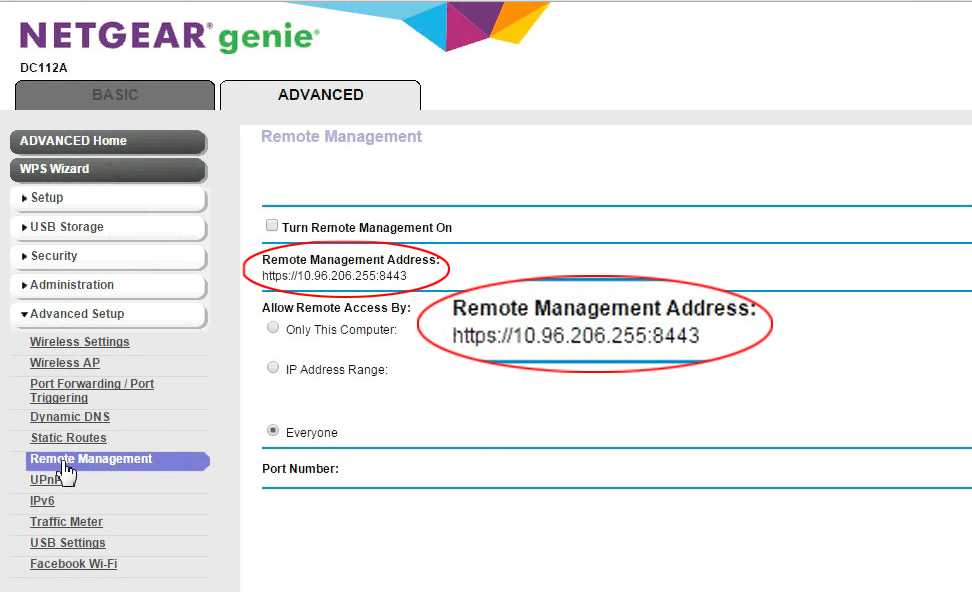
- Piesakoties maršrutētāja iestatīšanas lapā, jums jāatrod iestatījumi, kur jūs varat izslēgt maršrutētāju vai Wi-Fi (atkarībā no maršrutētāja modeļa, tas var būt uzlabotos vai Wi-Fi maršrutētāja iestatījumos zem attālinātas piekļuves vai tālvadības kontroles ), un pēc tam izslēdziet to.
- Procedūras beigās noteikti saglabājiet veiktās izmaiņas.
Noderīgas lietas, kas jāzina, izslēdzot maršrutētāju pa tālruni
- Kā mēs jau minējām, procedūra atšķiras atkarībā no maršrutētāja modeļa. Dažiem no viņiem ir iespēja veikt attālinātu izslēgšanu, izmantojot administratora lapu. Šī opcija parasti atgādina barošanas pogu. Ir arī maršrutētāja modeļi, kuriem nav šīs attālās jaudas opcijas, bet kuriem ir iespēja izslēgt Wi-Fi . Ja vēlaties attālināti izslēgt maršrutētāju, bet maršrutētājs to neatbalsta (un vairums maršrutētāju), jūs varētu mēģināt iegādāties augstākās klases UPS ar iebūvētu termināla serveri un iespraust maršrutētāju UPS. Kad esat to izdarījis, jūs varat attālināti piekļūt saviem UPS un izslēgt. Līdz ar to jūs izslēdzat maršrutētāju.
- Lai veiktu šo procedūru, ir nepieciešama pamatinformācija par maršrutētāju. Mēs jums jau esam paskaidrojuši, kā viegli iegūt šo informāciju. Visus nepieciešamos datus var atrast uz uzlīmes zem maršrutētāja. Ja tā nav, jūs varat iegūt pamatinformāciju vēl divos veidos:
- Meklējiet viņus rokasgrāmatā, kas nāca ar maršrutētāju.
- Meklējiet tos sava maršrutētāja ražotāja vietnē.
Secinājums
Mēs ceram, ka mēs jums palīdzējām izslēgt maršrutētāju pa tālruni. Lai arī maršrutētāja izslēgšana vairumā gadījumu noteikti tiek veikta, izmantojot uz tā esošo pogu, ir noderīgi zināt, ka šī metode pastāv arī dažiem maršrutētājiem.